Bagaimana mengembalikan Windows XP ke keadaan sebelumnya
Rabu, 13 Januari 2010
, Posted by afri yudha pratama at 04.29
Artikel ini menjelaskan cara menggunakan alat Pemulihan Sistem untuk kembali komputer Anda ke keadaan sebelumnya. System Restore mengambil "snapshots" dari file sistem kritis dan beberapa program file dan setting registry dan menyimpan informasi ini sebagai restore point. Jika komputer Anda tidak berfungsi dengan benar, Anda dapat menggunakan titik pemulihan untuk kembali Windows XP ke keadaan sebelumnya ketika komputer anda sedang berfungsi dengan benar. Ini juga dapat mengubah script, batch file, dan jenis file yang dapat dieksekusi pada komputer Anda. Artikel ini untuk mulai menengah pengguna komputer. Catatan System Restore tidak akan mempengaruhi file pribadi, seperti e-mail, dokumen, atau foto. Anda hanya dapat mengembalikan file yang telah dihapus jika Anda telah membuat backup file tersebut. Hal ini berisi bantuan untuk Pemulihan Sistem ketika Windows XP dimulai. Untuk informasi tambahan tentang langkah-langkah untuk mengambil jika Windows XP tidak memulai, klik Link berikut untuk melihat artikel pada Basis Pengetahuan Microsoft: (http://support.microsoft.com/kb/304449/) Cara memulai alat Pemulihan Sistem dari command prompt pada Windows XP .
Cara menggunakan System Restore untuk mengembalikan Windows XP ke keadaan sebelumnya Catatan Untuk melakukan System Restore, Anda harus log on ke Windows sebagai administrator. Jika ini adalah komputer pribadi Anda, Anda mungkin sudah logon dengan account administrator. Jika ini adalah sebuah komputer yang merupakan bagian dari jaringan di tempat kerja, Anda mungkin harus meminta bantuan administrator sistem. Untuk memverifikasi bahwa Anda logon ke Windows dengan account pengguna yang merupakan administrator komputer, Untuk menggunakan Pemulihan Sistem untuk mengembalikan Windows XP ke keadaan sebelumnya, ikuti langkah berikut:
1. Log on ke Windows sebagai Administrator.
2. Klik Mulai, arahkan ke Semua Program, arahkan ke Aksesoris, arahkan ke Alat Sistem, kemudian klik System Restore. System Restore dimulai.
3. Selamat Datang di halaman Pemulihan Sistem, klik Kembalikan komputer saya ke waktu sebelumnya (jika belum dipilih), dan kemudian klik Next.
4. Di Pemulihan Point Pilih halaman, klik sistem terbaru restore point dalam Pada daftar ini, klik daftar titik pemulihan, kemudian klik Next. Catatan Sebuah pesan Pemulihan Sistem mungkin tampak bahwa daftar perubahan konfigurasi yang System Restore akan membuat. Klik OK.
5. Di Pemulihan Point Seleksi Konfirmasi halaman, klik Next. Pemulihan Sistem mengembalikan konfigurasi Windows XP sebelumnya, dan kemudian restart komputer.
6. Logon ke komputer sebagai Administrator. Pemulihan Sistem Restorasi halaman lengkap ditampilkan.
7. Klik OK.
Jika Anda berhasil me-restore komputer Anda ke keadaan sebelumnya, dan komputer berkinerja sebagaimana mestinya, Anda selesai. Jika proses restore selesai dengan sukses tetapi komputer ini masih tidak melakukan seperti yang Anda inginkan, pergi ke "Bagaimana membatalkan sebuah sistem pemulihan setelah Anda melakukan System Restore" bagian. Jika Anda menerima pesan kesalahan dan proses pemulihan tidak selesai, atau jika Anda tidak dapat menjalankan System Restore, pergi ke "Next Steps" bagian.
Bagaimana membatalkan sistem pemulihan setelah Anda melakukan System Restore Anda mungkin tidak sengaja dikembalikan Windows XP ke konfigurasi sebelumnya yang tidak Anda inginkan. Untuk membatalkan restorasi, ikuti langkah berikut:
1. Log on ke Windows sebagai Administrator.
2. Klik Mulai, arahkan ke Semua Program, arahkan ke Aksesoris, arahkan ke Alat Sistem, kemudian klik System Restore. System Restore dimulai.
3. Selamat Datang di halaman Pemulihan Sistem, klik Undo pemulihan terakhir, dan kemudian klik Next. Catatan Sebuah pesan Pemulihan Sistem mungkin tampak bahwa daftar perubahan konfigurasi yang System Restore akan membuat. Klik OK.
4. Pada Restorasi Konfirmasi halaman Undo, klik Next. Pemulihan Sistem mengembalikan konfigurasi Windows XP asli, dan kemudian restart komputer.
5. Log on ke komputer sebagai Administrator. Pemulihan Sistem Undo Halaman Complete muncul.
6. Klik OK. Anda sekarang dapat menjalankan System Restore lagi dari titik pemulihan yang berbeda.
Jika metode ini tidak bekerja untuk Anda, Anda dapat menggunakan Layanan Dukungan Pelanggan Microsoft situs Web untuk mencari solusi lain untuk masalah Anda. Beberapa layanan bahwa Microsoft Customer Support Services menyediakan situs Web adalah sebagai berikut:
* Searchable Knowledge Base (http://support.microsoft.com/search/?adv=1): Cari informasi dan dukungan teknis swadaya alat untuk produk Microsoft .
* Solution Centers (http://support.microsoft.com/select/?target=hub): Lihat produk-spesifik pertanyaan yang sering diajukan dan dukungan highlights.
* Microsoft Customer Support Newsgroup (http://www.microsoft.com/communities/newsgroups/default.mspx): Hubungi rekan, teman sebaya, dan Microsoft Most Valuable Professionals (MVPs).
* Other Support Options (http://support.microsoft.com/default.aspx?pr=csshome): Gunakan Web untuk mengajukan pertanyaan, hubungi Layanan Dukungan Pelanggan Microsoft, atau memberikan umpan balik.
Cara menggunakan System Restore untuk mengembalikan Windows XP ke keadaan sebelumnya Catatan Untuk melakukan System Restore, Anda harus log on ke Windows sebagai administrator. Jika ini adalah komputer pribadi Anda, Anda mungkin sudah logon dengan account administrator. Jika ini adalah sebuah komputer yang merupakan bagian dari jaringan di tempat kerja, Anda mungkin harus meminta bantuan administrator sistem. Untuk memverifikasi bahwa Anda logon ke Windows dengan account pengguna yang merupakan administrator komputer, Untuk menggunakan Pemulihan Sistem untuk mengembalikan Windows XP ke keadaan sebelumnya, ikuti langkah berikut:
1. Log on ke Windows sebagai Administrator.
2. Klik Mulai, arahkan ke Semua Program, arahkan ke Aksesoris, arahkan ke Alat Sistem, kemudian klik System Restore. System Restore dimulai.
3. Selamat Datang di halaman Pemulihan Sistem, klik Kembalikan komputer saya ke waktu sebelumnya (jika belum dipilih), dan kemudian klik Next.
4. Di Pemulihan Point Pilih halaman, klik sistem terbaru restore point dalam Pada daftar ini, klik daftar titik pemulihan, kemudian klik Next. Catatan Sebuah pesan Pemulihan Sistem mungkin tampak bahwa daftar perubahan konfigurasi yang System Restore akan membuat. Klik OK.
5. Di Pemulihan Point Seleksi Konfirmasi halaman, klik Next. Pemulihan Sistem mengembalikan konfigurasi Windows XP sebelumnya, dan kemudian restart komputer.
6. Logon ke komputer sebagai Administrator. Pemulihan Sistem Restorasi halaman lengkap ditampilkan.
7. Klik OK.
Jika Anda berhasil me-restore komputer Anda ke keadaan sebelumnya, dan komputer berkinerja sebagaimana mestinya, Anda selesai. Jika proses restore selesai dengan sukses tetapi komputer ini masih tidak melakukan seperti yang Anda inginkan, pergi ke "Bagaimana membatalkan sebuah sistem pemulihan setelah Anda melakukan System Restore" bagian. Jika Anda menerima pesan kesalahan dan proses pemulihan tidak selesai, atau jika Anda tidak dapat menjalankan System Restore, pergi ke "Next Steps" bagian.
Bagaimana membatalkan sistem pemulihan setelah Anda melakukan System Restore Anda mungkin tidak sengaja dikembalikan Windows XP ke konfigurasi sebelumnya yang tidak Anda inginkan. Untuk membatalkan restorasi, ikuti langkah berikut:
1. Log on ke Windows sebagai Administrator.
2. Klik Mulai, arahkan ke Semua Program, arahkan ke Aksesoris, arahkan ke Alat Sistem, kemudian klik System Restore. System Restore dimulai.
3. Selamat Datang di halaman Pemulihan Sistem, klik Undo pemulihan terakhir, dan kemudian klik Next. Catatan Sebuah pesan Pemulihan Sistem mungkin tampak bahwa daftar perubahan konfigurasi yang System Restore akan membuat. Klik OK.
4. Pada Restorasi Konfirmasi halaman Undo, klik Next. Pemulihan Sistem mengembalikan konfigurasi Windows XP asli, dan kemudian restart komputer.
5. Log on ke komputer sebagai Administrator. Pemulihan Sistem Undo Halaman Complete muncul.
6. Klik OK. Anda sekarang dapat menjalankan System Restore lagi dari titik pemulihan yang berbeda.
Jika metode ini tidak bekerja untuk Anda, Anda dapat menggunakan Layanan Dukungan Pelanggan Microsoft situs Web untuk mencari solusi lain untuk masalah Anda. Beberapa layanan bahwa Microsoft Customer Support Services menyediakan situs Web adalah sebagai berikut:
* Searchable Knowledge Base (http://support.microsoft.com/search/?adv=1): Cari informasi dan dukungan teknis swadaya alat untuk produk Microsoft .
* Solution Centers (http://support.microsoft.com/select/?target=hub): Lihat produk-spesifik pertanyaan yang sering diajukan dan dukungan highlights.
* Microsoft Customer Support Newsgroup (http://www.microsoft.com/communities/newsgroups/default.mspx): Hubungi rekan, teman sebaya, dan Microsoft Most Valuable Professionals (MVPs).
* Other Support Options (http://support.microsoft.com/default.aspx?pr=csshome): Gunakan Web untuk mengajukan pertanyaan, hubungi Layanan Dukungan Pelanggan Microsoft, atau memberikan umpan balik.


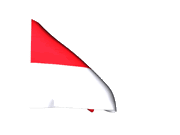















Currently have 0 komentar: